为什么 iOS 卸载应用程序以及如何重新安装它们
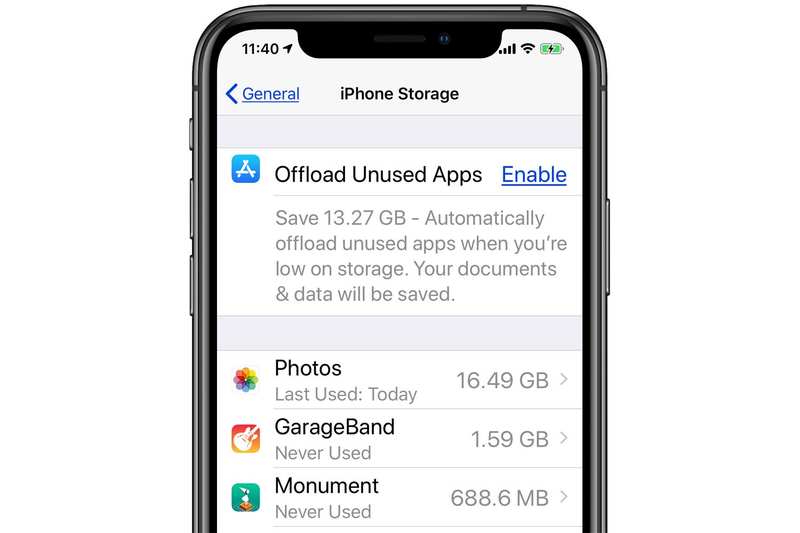
尽管苹果为手机和平板电脑提供了越来越多的内置存储空间,但苹果公司知道,当人们下载越来越多的应用程序以及这些应用程序的数字内容时,他们仍然可以轻松地超出可用空间。在 iOS 11 中,Apple 添加了一个选项来卸载应用程序,而不仅仅是删除它们,作为您使用的应用程序和消耗的存储空间之间的折衷方案。
![]() IDG
IDG
卸载的应用程序带有云下载图标。
当您从 iOS 设备中删除应用程序时,其图标会消失,程序包会被删除,并且所有关联的数据都会被删除。但如果您选择卸载应用程序,该图标将保留在原位,并且所有与应用程序相关的数据也会保留。在应用程序图标旁边,您将看到一个特殊的云下载图标。
Apple 提供了两种卸载应用程序的方法:
自动。访问”设置”>”常规”>”iTunes 和应用程序商店”。卸载未使用的应用程序默认处于启用状态,但如果您发现此行为令人困惑或不方便,可以将其关闭。 iOS 在卸载应用程序以增加存储空间时不会发出警告,因此您可能会尝试使用一段时间未使用的应用程序,却发现它已被卸载。如果您没有负担得起的或足够的带宽来当场下载它,这可能会成为一个问题。
手动。打开”设置”>”常规”>”iPhone/iPad 存储”,然后向下滑动以查找要卸载的应用。点击应用程序,然后点击卸载应用程序。 iOS 解释了这意味着什么,您必须在弹出菜单中再次点击卸载应用程序。
下次您想要使用已卸载的应用程序时,只需点击它即可下载该应用程序并重新连接到其缓存的数据。
![]() IDG
IDG
iOS 警告您需要重新下载已卸载的应用程序。
如果您使用 Spotlight 查找应用,iOS 不会在其应用结果列表中显示云下载图标。点击图标启动应用程序,iOS 会提醒您您正在尝试启动必须先下载的应用程序。不幸的是,iOS 不会告诉您下载何时完成。您要么必须导航到主屏幕上应用程序的位置,然后等待显示其已完全加载的视觉指示器,要么您可以在 Spotlight 中不断点击它,直到 iOS 停止告诉您它仍在加载并实际启动应用程序。
这篇 Mac 911 文章是对 Macworld 读者 Lynn 提交的问题的回应。
询问 Mac 911
我们整理了最常被问到的问题列表以及答案和专栏链接:阅读我们的超级常见问题解答,看看您的问题是否得到解答。如果没有,我们总是在寻找新的问题来解决!通过电子邮件将您的信息发送至 mac911@macworld.com,包括适当的屏幕截图,以及您是否希望使用您的全名。每个问题都不会得到解答,我们不会回复电子邮件,也无法提供直接的故障排除建议。
